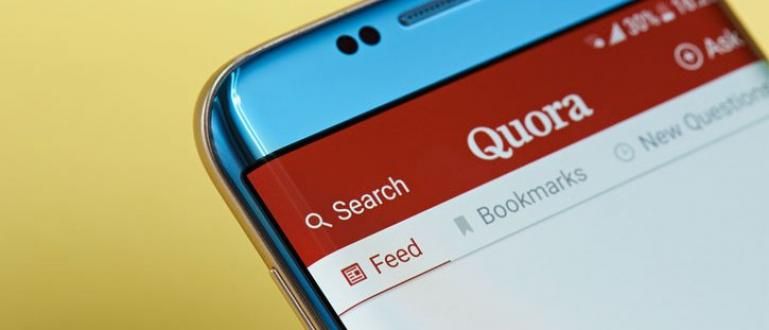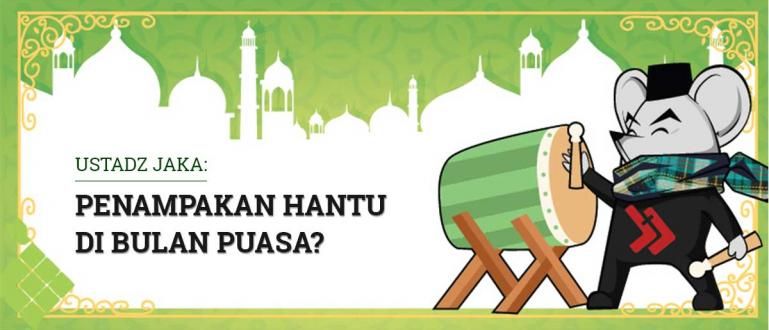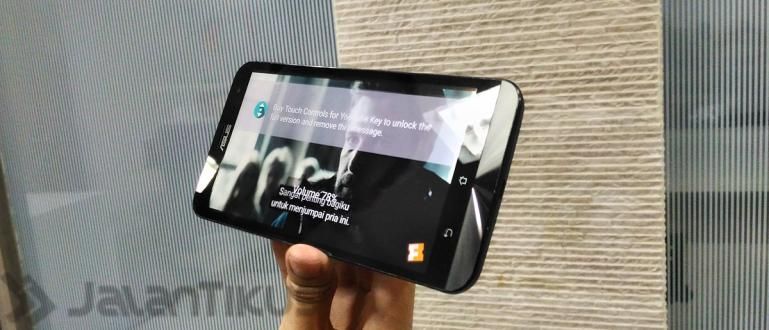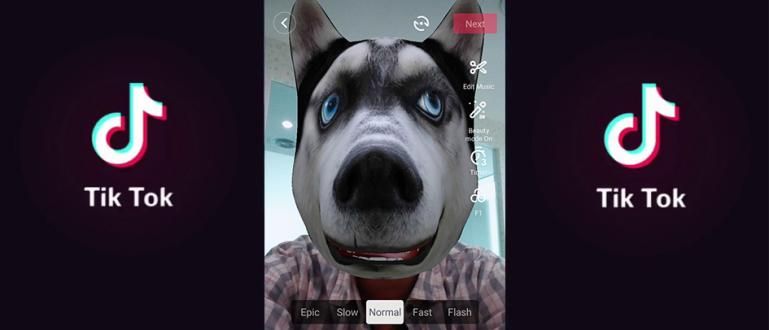Bakit hindi lumalabas ang IDM sa YouTube? Huminahon, dito ipapaliwanag ni Jaka kung bakit hindi awtomatikong lumalabas ang IDM button at kung paano ito muling ipapakita.
Naranasan mo na ba, kung kailan mo gusto download videos sa YouTube biglang hindi lumalabas ang IDM button sa Youtube kahit kadalasan walang problema?
Well, dapat ay talagang nabalisa ka, di ba? Sa katunayan, dahil Internet Download Manager Ang alias IDM ay nagbibigay ng maraming kaginhawahan, kasama na kung kailan mo gusto download Mga video sa YouTube sa laptop.
Sa halip na malito kung paano ito lutasin, mas mabuting tingnan mo muna paano ipakita ang IDM button na hindi lumalabas sa YouTube. Hayaan itong awtomatikong-download- isa na naman!
Ano ang IDM at ang function nito?
Bago lumalim, alam mo ba kung ano ito at gayundin ang mga pag-andar at gawain ng Internet Download Manager o ano ang madalas na tinatawag nitong IDM?
Ang Internet Download Manager o IDM ay isang software software na hindi para mapabilis ang koneksyon sa internet, ngunit nagsisilbing pabilisin ang proseso download na may isang tiyak na pamamaraan, gang.
Software binuo ni Tonec Inc. mula sa New York, United States, ay nakatuon sa mga gumagamit ng Windows upang tulungan ang kanilang proseso ng pag-download.
Isa sa mga bentahe ng IDM mismo ay mayroon itong graphical display at user interface simple, upang ang iba't ibang grupo ay madaling patakbuhin.

Kung gayon paano gumagana ang isa? software mandatory sa isang laptop na ito?
Well, ang paraan ng paggana mismo ng IDM ay sa pamamagitan ng paghahati ng na-download na data sa maximum na labing-anim na bahagi sa panahon ng proseso.
Higit pa rito, ang IDM ay magbabahagi ng parehong bilis sa bawat bahagi na naa-access.downloadito ay.
Minsan kung ang isang bahagi ay makaalis o drop sa panahon ng proseso, pagkatapos ay ibabahagi ang bilis ng iba pang mga bahagi upang makatulong sa proseso download sa seksyong iyon.
Paano awtomatikong lumabas ang IDM sa Youtube
Sa pambihirang pag-andar na ito, minsan ay nakakaharap din ang IDM ng iba't ibang mga hadlang, kabilang ang biglaang ang pindutan ng IDM ay hindi lilitaw sa ilang mga site.
Sa kabutihang palad, ngayon hindi mo na kailangang mag-alala. Para ibalik ang IDM button, may dalawang paraan na magagawa mo ito. Una kaya mo i-install i-reload ang IDM extension o naka-on ang extension ng IDM browser iyong PC.
Pagkatapos ay maaari mo ring gawin i-install i-reload ang IDM at mga update gamit ang pinakabagong bersyon. Para sa higit pang mga detalye, tingnan nating mabuti ang dalawang paraan upang ilabas ang IDM sa YouTube sa ibaba.
Bakit Hindi Lumalabas ang IDM Button sa YouTube?

Bago talakayin kung paano ilabas ang pindutan, tila kailangan mo munang malaman ang sanhi at epekto bakit hindi lumalabas ang IDM sa YouTube dito.
Ang mga dahilan kung bakit hindi lumalabas ang IDM ay nag-iiba-iba sa bawat kaso, ngunit sa pangkalahatan ilang karaniwang mga thread ang maaaring makuha mula sa insidenteng ito.
Hindi bababa sa maraming mga problema na nagdudulot nito sa iyong IDM, gaya ng:
- Hindi na-install nang maayos ang extension ng IDM, kaya naka-on ang IDM button sa YouTube browser hindi ka awtomatikong lilitaw.
- PC o laptop pa download Ang pinakabagong IDM kaya hindi suporta at hindi maaaring isama sa application browser na higit pa mga update.
- Ang IDM ay hindi na-activate pagkatapos i-install ito sa isang PC o laptop
1. I-install Ulitin ang IDM Extension sa Browser
Ang una at pinakamadaling paraan para lumabas ang IDM sa Youtube ay ang mabuhay ka i-install ulitin extension Ang IDM nai-install sa browser Ang iyong PC, gang.
Ang proseso ng muling pag-install ay talagang hindi mahirap. Para sa mga hakbang, sundin ang mga hakbang sa ibaba!
MGA TALA:
Bago sundin ang hakbang na ito, tiyaking na-install mo ang IDM.mga update o umangkop sa pinakabagong bersyon browser na mayroon ka.
- Hakbang - 1: bukas browser na magagamit mo, halimbawa dito gumagamit si Jaka ng Google Chrome. Pagkatapos ay pumunta sa menu Extension sa pamamagitan ng pag-click sa menu na may tatlong tuldok > Higit pang mga tool > Mga Extension.

- Hakbang - 2: Pagkatapos ay sa IDM Integration Module, piliin mo lang ang opsyon Alisin. Susunod na lalabas pop-up para kumpirmahin at i-click mo lang Alisin muli.

- Hakbang - 3: Sa Windows Explorer, pumunta ka lang sa direktoryo Ang Computer na ito > Local Disk (C :) > Program Files (x86) > Internet Download Manager.

- Hakbang - 4: Maghanap ng isang file na pinangalanan IDMGCExt.crx pagkatapos i-click at i-drag sa pahina ng Mga Extension na binuksan mo kanina sa Google Chrome.

- Hakbang - 5: Dito lalabas pop-up bumalik bago matagumpayi-install likod ng IDM Integration Module. I-click Magdagdag ng Extension upang simulan ang pagdaragdag.

- Hakbang - 6: Kung matagumpay, dadalhin ka sa isang espesyal na pahina ng Internet Download Manager na nagbabasa ng mensahe, "Na-install na ang extension ng Internet Download Manager para sa Google Chrome".

- Hakbang - 7: Dito maaari mong agad na subukan kung ang IDM button sa YouTube ay lumitaw o hindi. Kung meron man, magiging ganito ang display mo, gang.

2. I-install I-reset ang IDM Application
Kung ang paraan ng pagpapakita ng IDM sa Youtube sa itaas ay hindi gumana, magagawa mo i-install i-reset ang Internet Download Manager at palitan ng mas maraming bersyon mga update.
Paano muling i-install ang IDM nang maayos at tama? Narito ang karagdagang impormasyon.
MGA TALA:
dati i-install ulitin ang IDM, dapat i-uninstall IDM lumang bersyon at pumili ng opsyon Buong Pag-uninstall para hindi mabigo ang proseso.
- Hakbang - 1: Una, siyempre kailangan mo i-installIDM pinakabagong bersyon ang kaya mo download sa pamamagitan ng link sa ibaba. Hindi naman masyadong malaki ang size, under 10MB lang, gang.
 Tonec Inc. Apps Downloader at Plugin. I-DOWNLOAD
Tonec Inc. Apps Downloader at Plugin. I-DOWNLOAD - Hakbang - 2: Buksan ang na-download na .exe file sa pamamagitan ng pag-double click dito. Pagkatapos ay ipapakita ang window ng Internet Download Manager Wizard at ang kailangan mo lang gawin ay mag-click Susunod.

- Hakbang - 3: Susunod ay mayroong License Agreement na mababasa mo. Para ipagpatuloy ang proseso, suriin ang column "Tinatanggap ko ang mga tuntunin sa kasunduan sa lisensya". I-click Susunod muli upang ipagpatuloy ang proseso.

- Hakbang - 4: Piliin ang folder ng pag-install o maaari mong piliin na gumamit ng mga setting default. Piliin din kung gusto mong gawin mga shortcut Naka-on ang IDM desktop o hindi. Kung click mo lang Susunod.

- Hakbang - 5: Upang simulan ang proseso ng pag-install, ang huling bagay na kailangan mo lang gawin ay mag-click Susunod muli. Ang proseso ng pag-install ng IDM ay tatakbo nang ilang segundo at medyo maikli, dahil software Ang magaan na ito ay may sukat na hindi masyadong malaki.

- Hakbang - 6: Kung nakumpleto na ang pag-install ng IDM, lalabas ang window na Kumpleto sa Pag-install. I-click Tapusin upang makumpleto ang proseso.

- Hakbang - 7: Dito ka lang magpatakbo ng IDM sa iyong PC o laptop. At huwag kalimutang i-activate ang IDM sa pamamagitan ng unang pagkuha serial number na maaaring makuha sa pamamagitan ng opisyal na pagbili yes!

Paano Mag-download ng Mga Video sa YouTube sa PC/Laptop sa pamamagitan ng IDM Button
Kung sinunod mo ang alinman sa mga hakbang sa itaas, ngayon ay nabubuhay ka download Mga video sa YouTube sa laptop sa pamamagitan ng button mga shortcut Available ang IDM dito.
Para sa mga nalilito pa sa mga hakbang, narito ang buong pagsusuri ni Jaka. Pwedeng Mayan download mas mabilis, tama?
- Hakbang - 1: Kung software Na-install na ang Internet Download Manageri-install at na-activate mo na ang IDM Integration Module, kailangan mo lang pumunta sa YouTube video page na gusto mong download.

- Hakbang - 2: Hanapin ang IDM button na karaniwang matatagpuan sa kanang sulok sa itaas ng video, i-click pagkatapos ay piliin ang resolution at format ng video na gusto mo download.

- Hakbang - 3: Susunod na lalabas pop-up I-download ang Impormasyon ng File, kung saan maaari mong piliin ang direktoryo ng pag-download at ang laki ng file na ida-download. Kung i-click mo lang ang pindutan Simulan ang Pag-download.

- Hakbang - 4: Magsisimula at mabilis ang pag-download download depende sa kalidad ng internet at sa laki din ng file guys. Kaya pasensya na lang!

- Hakbang - 5: Kung kumpleto na ang pag-download, lalabas ito pop-up Kumpleto na ang pag-download. Dito maaari kang pumili Bukas upang buksan ang mga file, bukas ng... upang buksan sa software tiyak, Buksan ang folder upang buksan ang mga destinasyon at Isara para isara agad.

Bukod sa paggamit ng Internet Download Manager, may ilang iba pang paraan para mag-download.download Mga video sa YouTube nang madali sa iyong PC o laptop.
Sa maraming paraan ng pag-download ng mga video sa Youtube, ang paggamit ng IDM ang pinakamabilis na paraan sa lahat.
Madali lang pala talaga, paano ba mag-display ng IDM sa Youtube? Ngayon hindi mo na kailangang mag-abala sa pag-aaksaya ng quota upang mapanood ang iyong mga paboritong video sa YouTube, gang.
Ang paraan na ibinabahagi ng ApkVenue ay maaaring ang pinakamahusay na solusyon para sa inyong lahat kapag biglang nakaranas ang application na ito ng katulad na error.
Bilang karagdagan, kung nalilito ka pa rin sa mga hakbang sa itaas, huwag mag-atubiling magtanong sa column ng mga komento sa ibaba. Good luck at good luck!
Basahin din ang mga artikulo tungkol sa I-download ang YouTube o iba pang mga kawili-wiling artikulo mula sa Febrive